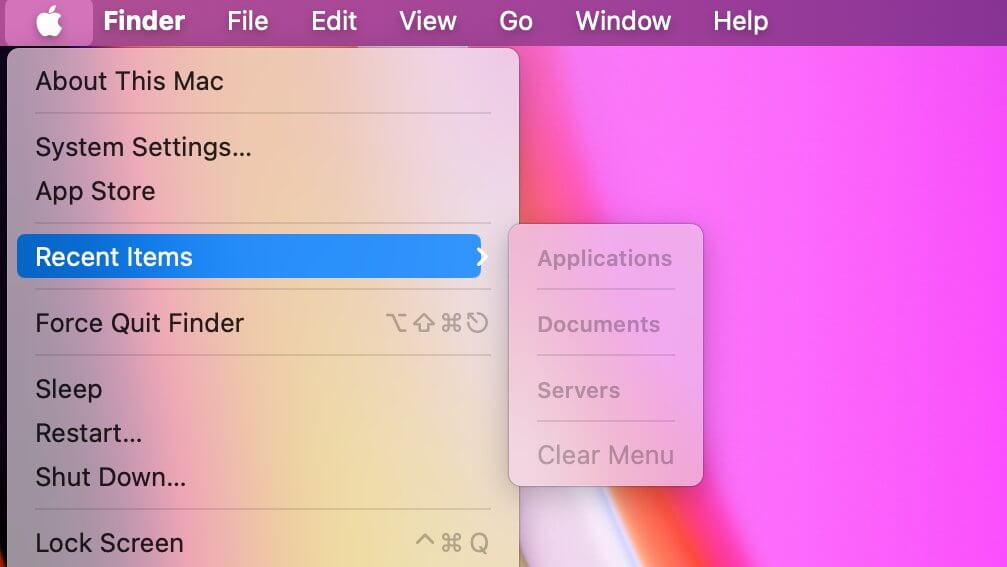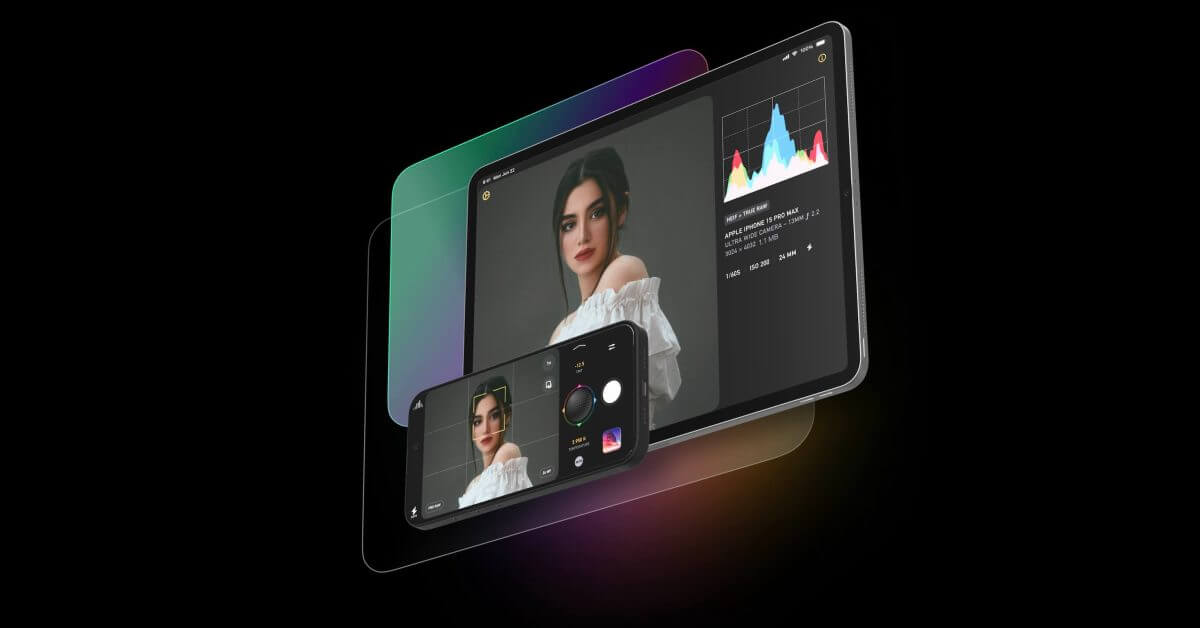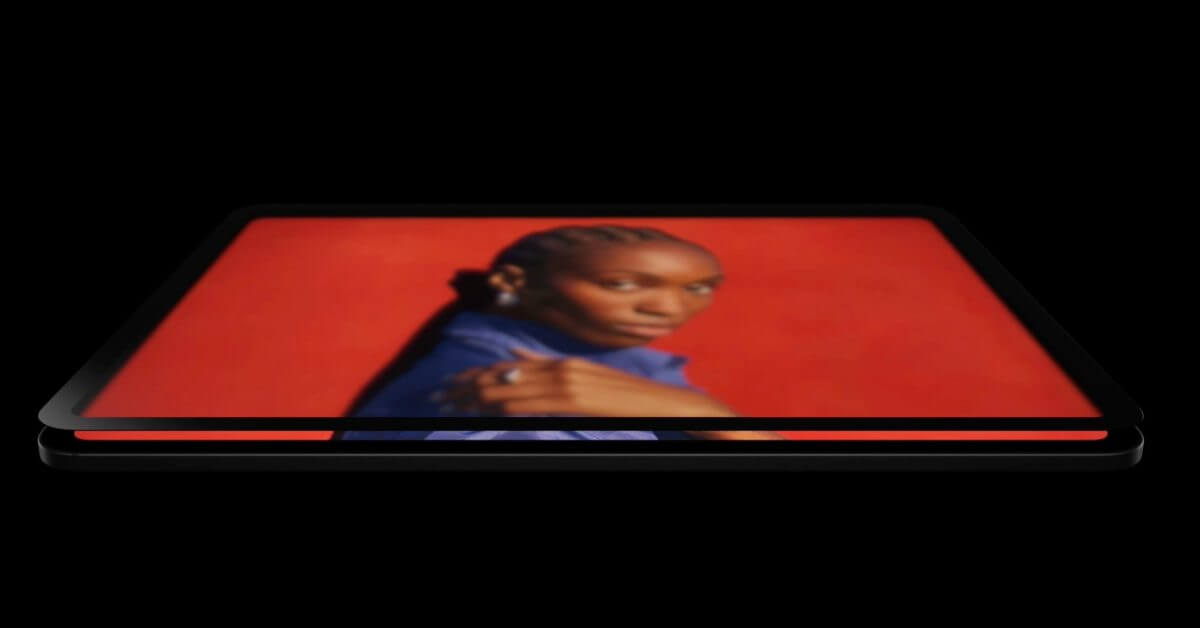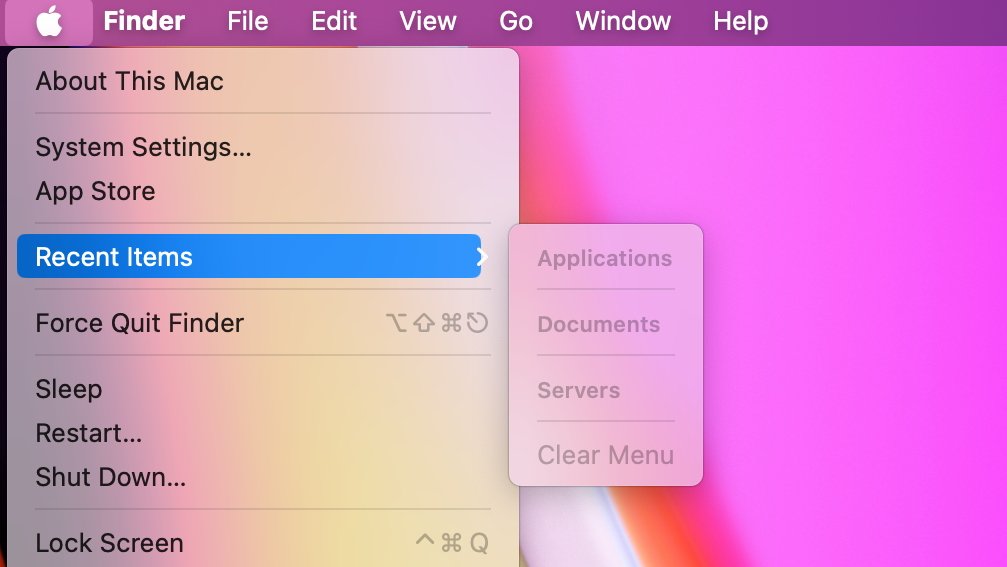
К вашим последним открытым файлам легко получить доступ из разных мест на Mac, что позволяет легко вернуться к ним.
Обычно, когда вы хотите возобновить работу с ранее созданным файлом, вы сначала открываете приложение, а затем переходите к команде «Открыть последние» в меню «Файл», если оно доступно. Здесь отображаются только последние файлы, совместимые с приложением, в котором вы находитесь.
Однако папку «недавние» можно найти или разместить в нескольких местах, доступных через Finder. Если вместо этого вы выберете файл в одном из этих мест «Недавние», приложение, создавшее документ, обычно откроет и загрузит файл, что сэкономит вам один шаг.
Недавние в окне Finder
В любом открытом окне Finder будет отображаться боковая панель, если вы не решили ее скрыть. По умолчанию вторым элементом в списке на боковой панели является «Недавние». Он показывает хронологический список всех файлов, которые вы недавно открывали, независимо от типа.
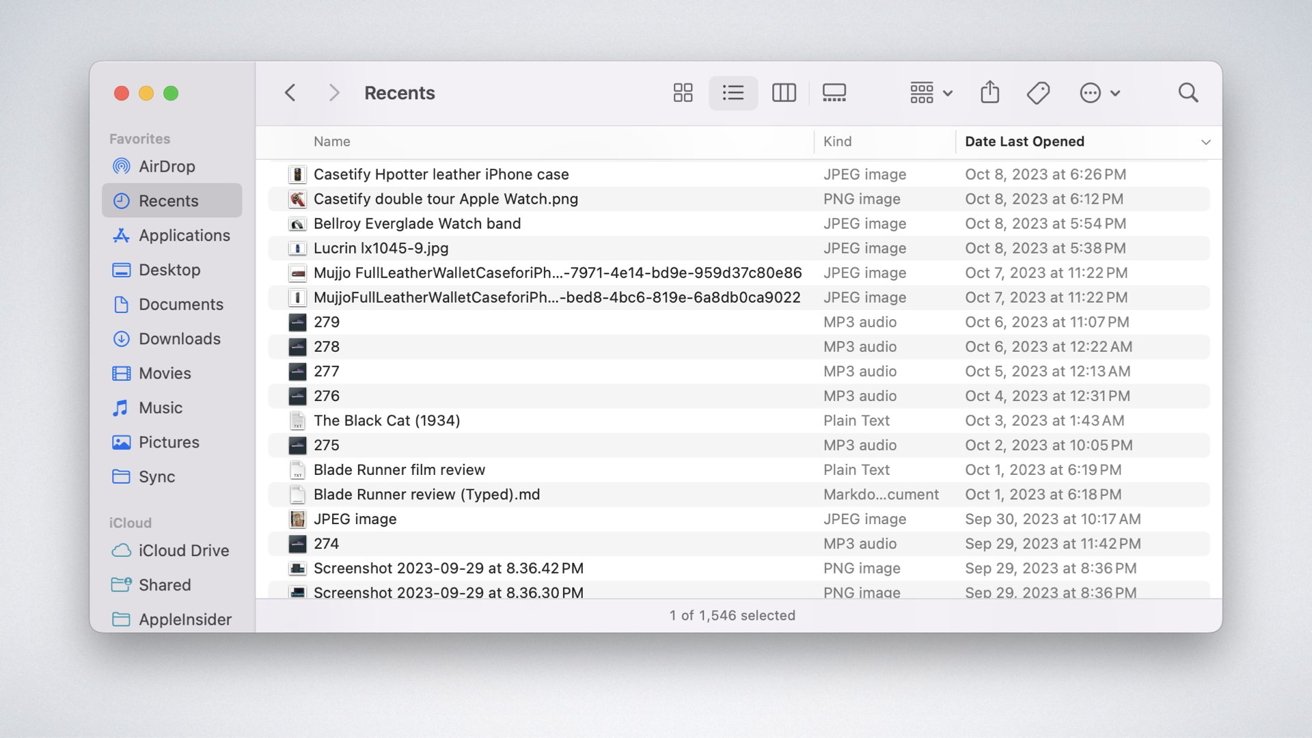
Двойной щелчок по любому из этих файлов откроется либо в приложении, в котором вы их создали, либо в приложении по умолчанию для этого расширения файла. Таким образом, файл .rtf, который вы сохраняете из Pages, может затем открыться в TextEdit при двойном щелчке мыши.
Однако вы можете установить предпочитаемое вами приложение по умолчанию для этого расширения файла, чтобы этого не произошло. Найдите пример файла с помощью Finder, выберите файл, не открывая его, выберите «Получить информацию» в меню «Файл» в строке меню и оттуда измените приложение по умолчанию, с помощью которого вы предпочитаете открывать этот тип файла.
Этот способ доступа к последним файлам обычно упускается из виду по сравнению с более заметным пунктом меню «Файл» в большинстве приложений. Но у него есть огромное преимущество: там, где в приложении «Открыть недавние» отображается несколько элементов, папка «Последние» может возвращаться даже на несколько лет назад.
В меню Apple также доступна команда «Недавние элементы». Он показывает не только файлы, которые вы недавно открывали или создавали, но и приложения, которые вы недавно использовали, и даже серверы, к которым вы недавно обращались.
В самом низу списка «Последние элементы» у вас есть возможность очистить меню файлов, приложений и серверов. Он снова заполнится, как только вы снова начнете открывать вещи.
Вы даже можете настроить количество элементов, отображаемых в списке «Последние элементы». Это предполагает внесение небольших изменений в настройки с помощью Терминала.
По умолчанию в нем будут перечислены 10 последних открытых приложений, 10 последних открытых файлов и до 10 последних серверов, к которым осуществлялся доступ, если таковые имеются.
Недавние в доке
По умолчанию три последних открытых приложения, не принадлежащих Dock, отображаются в правой части Dock, рядом со значком корзины. Они отделены от обычных значков программ тонкой серой линией.
Это предназначено для того, чтобы помочь вам быстро вернуться к приложениям, которые вы недавно использовали. Однако, если ваша док-станция уже переполнена, вы можете отключить эту функцию.
В macOS Sonoma это можно сделать, перейдя в «Настройки системы» -> «Рабочий стол и док-станция» и отключив параметр «Показывать рекомендуемые и последние приложения в Dock». Недавно открытые программы, которые все еще открыты в фоновом режиме, по-прежнему будут отображаться, но после их закрытия они также исчезнут из отдельной области в правой части Dock.
Если вы часто получаете доступ к файлам из одной папки, вы можете добавить эту папку в Dock справа для быстрого доступа. Просто перетащите папку из ее реального местоположения на док-станцию справа, и для нее будет создан ярлык.
Создание индивидуальной смарт-папки «Недавние»
Вы также можете создать «умную папку», чтобы постоянно поместить ее в док-станцию и отображать недавно открытые элементы. Вы даже можете настроить эту папку так, чтобы отображались только недавно открытые файлы определенного типа, и/или выбрать, как далеко назад будут возвращаться последние файлы в этой смарт-папке.
Для этого щелкните правой кнопкой мыши или щелкните, удерживая клавишу Control, значок Finder в крайнем левом углу Dock. Вы увидите возможность создать новую смарт-папку.
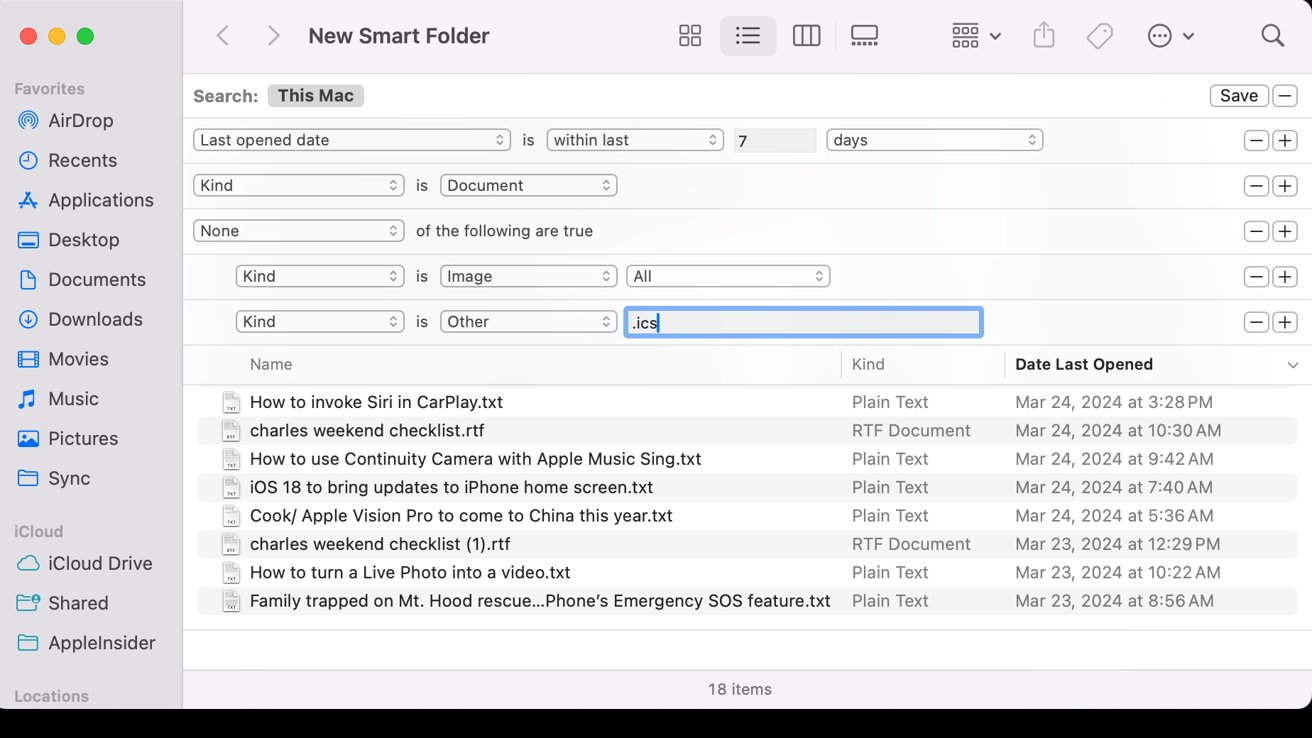
Создание пользовательской смарт-папки «Недавние»
В окне, создаваемом этим действием, вам следует сначала выбрать «Этот Mac» в качестве критерия поиска для смарт-папки. Затем нажмите значок «+» рядом с «Сохранить» справа.
В появившихся параметрах поиска вам следует выбрать «Дата последнего открытия» для первого поля, «В пределах последнего» для среднего поля и указать количество дней, недель или месяцев, которые вы хотите включить в поиск.
Если вы хотите ограничить эту пользовательскую смарт-папку поиском только определенных типов файлов, вы можете нажать «+» рядом с существующими условиями поиска, чтобы добавить еще один ряд параметров. Если вам нужны, например, только текстовые документы, вы можете указать, что «Вид» — «Документ».
Вы также можете исключить некоторые типы файлов «документов», добавив третью строку условий, указав, что «нет» является истинным, а затем добавив расширения и типы файлов — например изображения или файлы календаря .ics — которые следует исключить из этого конкретного поиска. .
Как только вы сделаете его таким, каким хотите, сохраните его в любом месте, а затем перетащите в док. Один быстрый щелчок, и вы легко сможете увидеть результаты своей папки пользовательского поиска.